Epson Stylus Photo R240 Handleiding
Lees hieronder de 📖 handleiding in het Nederlandse voor Epson Stylus Photo R240 (26 pagina's) in de categorie Printer. Deze handleiding was nuttig voor 38 personen en werd door 2 gebruikers gemiddeld met 4.5 sterren beoordeeld
Pagina 1/26
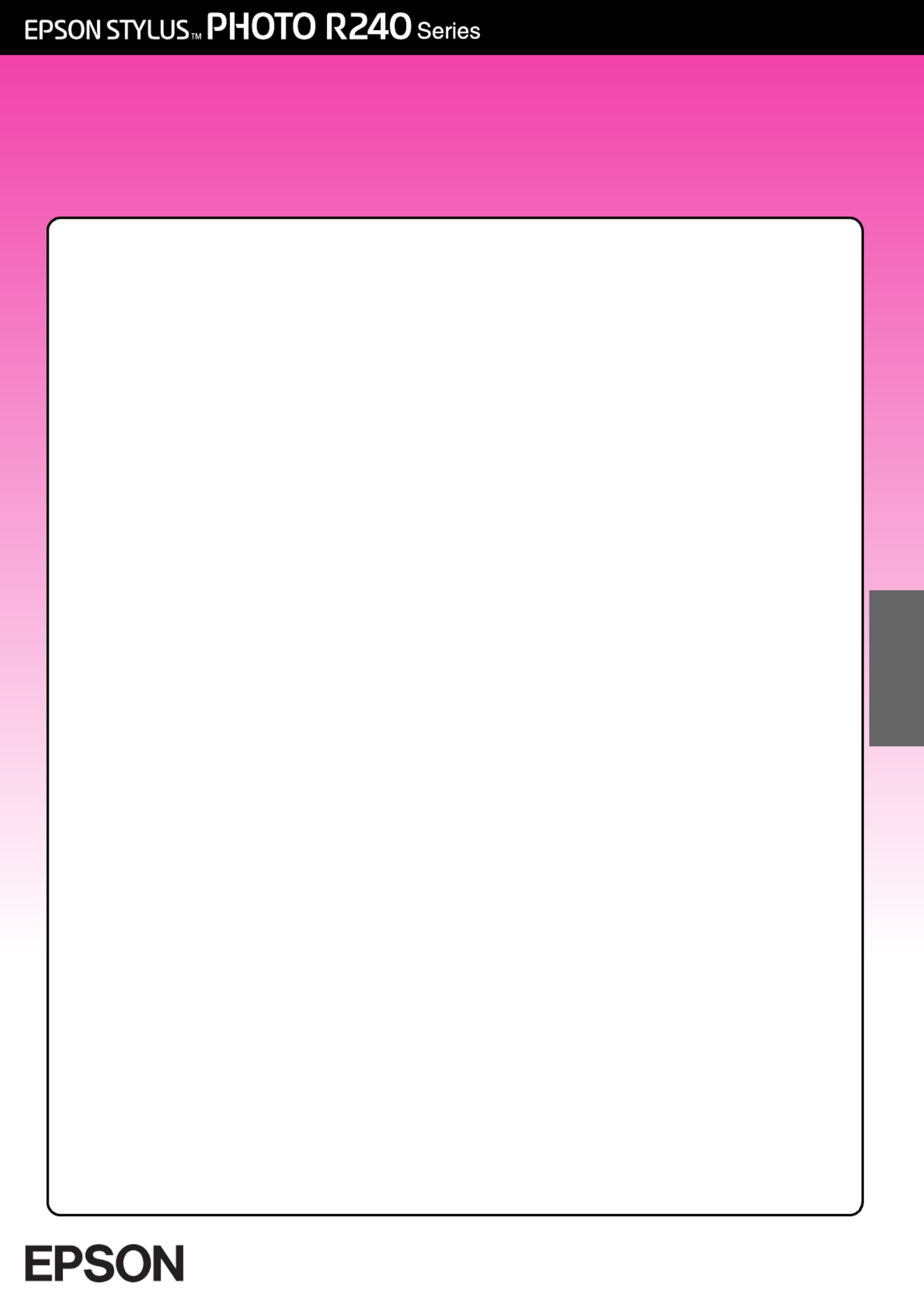
Nederlands
Kennisgevingen .................................................................................2
Inleiding ..............................................................................................4
Printeronderdelen en functies van het regelpaneel ....................5
Printeronderdelen .................................................................................5
Regelpaneel ..........................................................................................6
Papier plaatsen .................................................................................7
Het papiertype selecteren...................................................................7
Papier plaatsen in de invoerlade........................................................7
Afdrukken bewaren ..............................................................................8
Afbeeldingen openen en afdrukken..............................................9
Een geheugenkaart plaatsen .............................................................9
Afdrukken vanaf een digitale camera ............................................10
Foto’s afdrukken..............................................................................11
Meerdere foto’s afdrukken ................................................................11
Alle foto’s afdrukken...........................................................................11
Een indexblad met foto's afdrukken.................................................11
Door de camera geselecteerde DPOF-foto's .................................12
Inktcartridges vervangen...............................................................13
Onderhoud en vervoer ..................................................................16
De afdrukkwaliteit verbeteren...........................................................16
De printer reinigen ..............................................................................17
De printer vervoeren...........................................................................18
Problemen oplossen .......................................................................19
Lijst met foutberichten ........................................................................19
Problemen en oplossingen ................................................................20
Klantenservice .....................................................................................22
Bijlage ...............................................................................................23
Inkt en papier ......................................................................................23
Printerspecificaties ..............................................................................23
Lijst met pictogrammen op het paneel .......................................25
Aan de slag

2Kennisgevingen
Kennisgevingen
Veiligheidsvoorschriften
Lees alle instructies in dit gedeelte goed door voordat
u de printer in gebruik neemt. Neem ook alle
waarschuwingen en voorschriften die op de printer
zelf staan in acht.
De printer installeren
■De openingen in de printerbehuizing mogen niet
worden geblokkeerd of afgedekt.
■Gebruik alleen de netspanning die staat vermeld
op het etiket op de printer.
■Gebruik alleen het netsnoer dat bij deze printer is
geleverd. Gebruik van een ander snoer kan leiden
tot brand of elektrische schokken.
■Zorg ervoor dat het netsnoer voldoet aan de
relevante plaatselijke veiligheidsnormen.
■Gebruik geen beschadigd of gerafeld netsnoer.
■Als u een verlengsnoer gebruikt voor de printer,
mag de totale stroombelasting in ampère van alle
aangesloten apparaten niet hoger zijn dan de
maximale belasting voor het verlengsnoer. Zorg
er bovendien voor dat het totaal van de
ampèrewaarden van alle apparaten die zijn
aangesloten op het wandstopcontact niet hoger is
dan de maximumwaarde die is toegestaan voor
het stopcontact.
■Probeer de printer niet zelf te repareren.
■Haal in de volgende gevallen de stekker uit het
stopcontact en doe een beroep op een
onderhoudstechnicus:
Als het netsnoer of de stekker beschadigd is, als er
vloeistof in de printer is gekomen, als de printer is
gevallen of als de behuizing beschadigd is, als de
printer niet normaal werkt of als er een duidelijke
wijziging in de prestaties optreedt.
Een plaats kiezen voor de printer
■Plaats de printer op een vlakke, stabiele
ondergrond die groter is dan de printer zelf. Laat
als u de printer bij een muur plaatst meer dan
10 cm vrij tussen de achterkant van de printer en
de muur. De printer werkt niet goed als hij scheef
staat.
■Zorg er bij opslag of transport van de printer voor
dat deze niet gekanteld, verticaal of
ondersteboven wordt gehouden. Anders kan er
inkt uit de cartridges lekken.
■Vermijd plaatsen met sterke
temperatuurschommelingen of vochtige plaatsen.
Houd de printer ook uit de buurt van direct
zonlicht, sterk licht of warmtebronnen.
■Laat rondom de printer voldoende ruimte vrij
voor een goede ventilatie.
■Zet de printer in de buurt van een
wandstopcontact waar u de stekker gemakkelijk
uit het stopcontact kunt halen.
De printer gebruiken
Zorg ervoor dat u geen vloeistoffen op de printer
morst.
Het gebruik van het LCD-scherm
■Het LCD-scherm kan mogelijk enkele donkere of
lichte vlekken vertonen, dat is normaal en het
duidt niet op beschadigingen.
■Maak het LCD-scherm alleen schoon met een
droge, zachte doek. Gebruik geen vloeibare of
chemische reinigingsproducten.
■Neem contact op met uw leverancier wanneer het
LCD-scherm op het regelpaneel van de printer is
beschadigd. Als u de kristalvloeistof op uw
handen krijgt, was ze dan grondig met water en
zeep. Als u kristalvloeistof in uw ogen krijgt, moet
u uw ogen onmiddellijk uitspoelen met water.
Raadpleeg onmiddellijk een arts als u ondanks
grondig spoelen problemen krijgt met uw ogen of
nog steeds ongemak ondervindt.
Bij het hanteren van de cartridges
■Houd cartridges buiten het bereik van kinderen.
Zorg ervoor dat kinderen niet uit de cartridges
drinken of in aanraking komen met de cartridges.
■Schud cartridges niet. Dit kan lekken
veroorzaken.
■Wees voorzichtig met gebruikte cartridges. Er kan
inkt rond de inkttoevoer kleven. Als u inkt op uw
huid krijgt, wast u de plek grondig met water en
zeep. Als u inkt in uw ogen krijgt, moet u uw ogen
onmiddellijk uitspoelen met water. Raadpleeg
onmiddellijk een arts als u ondanks grondig
spoelen problemen krijgt met uw ogen of nog
steeds ongemak ondervindt.
■De beschermstrook op de cartridge mag niet
worden verwijderd of gescheurd, omdat de
cartridge anders gaat lekken.

Kennisgevingen 3
Nederlands
■Installeer een cartridge meteen nadat u deze uit de
verpakking hebt genomen. Als u een cartridge
langere tijd buiten de verpakking bewaart en dan
pas gebruikt, is normaal afdrukken misschien niet
meer mogelijk.
■Raak de groene chip op de achterzijde van de
cartridge niet aan. Hierdoor kunnen de normale
werking en het afdrukken worden verhinderd.
E SNERGY TAR®
Als partner van E SNERGY heeft
Epson vastgesteld dat dit product
voldoet aan de ENERGY
STAR-richtlijnen voor een efficiënt
energiegebruik.
Het International E SNERGY TAR Office Equipment
Program is een vrijwillige samenwerking tussen
fabrikanten van computer- en kantoorapparatuur ter
bevordering van de ontwikkeling van
energiebesparende computers, beeldschermen,
printers, faxapparaten, kopieerapparaten, scanners en
multifunctionele apparaten om zo de luchtvervuiling
door stroomopwekking terug te dringen. De gebruikte
normen en logo's zijn voor alle deelnemende landen
gelijk.
Auteursrechten en handelsmerken
Niets uit deze uitgave mag worden verveelvoudigd,
opgeslagen in een geautomatiseerd gegevensbestand
of openbaar worden gemaakt, in enige vorm of op
enige wijze, hetzij elektronisch, mechanisch, door
fotokopieën, opnamen of op enige andere manier,
zonder voorafgaande schriftelijke toestemming van
Seiko Epson Corporation. De hierin beschreven
informatie is alleen bedoeld voor gebruik bij deze
Epson-printer. Epson is niet verantwoordelijk voor
het gebruik van deze informatie bij andere printers.
Seiko Epson Corporation noch zijn filialen kunnen
verantwoordelijk worden gesteld door de koper van
dit product of derden voor schade, verlies, kosten of
uitgaven die de koper of derden oplopen ten gevolge
van al dan niet foutief gebruik of misbruik van dit
product of onbevoegde wijzigingen en herstellingen
of (met uitzondering van de V.S.) het zich niet strikt
houden aan de gebruiks- en onderhoudsvoorschriften
van Seiko Epson Corporation.
Seiko Epson Corporation kan niet verantwoordelijk
worden gesteld voor schade of problemen
voortvloeiend uit het gebruik van andere dan
originele onderdelen of verbruiksgoederen kenbaar
als Original Epson Products of Epson Approved
Products by Seiko Epson.
Seiko Epson Corporation kan niet verantwoordelijk
worden gesteld voor schade voortvloeiende uit
elektromagnetische storingen die plaatsvinden door
het gebruik van andere interfacekabels dan kenbaar
als Epson Approved Products by Seiko Epson
Corporation.
EPSON® is een gedeponeerd handelsmerk en EPSON
STYLUS™ een handelsmerk van Seiko Epson
Corporation.
PRINT Image Matching™ is een handelsmerk van
Seiko Epson Corporation. Het PRINT Image
Matching-logo is een handelsmerk van Seiko Epson
Corporation.
USB DIRECT-PRINT™ is een handelsmerk van Seiko
Epson Corporation. Het USB DIRECT-PRINT-logo is
een handelsmerk van Seiko Epson Corporation.
Microsoft® en Windows® zijn gedeponeerde
handelsmerken van Microsoft Corporation.
Apple® en Macintosh® zijn gedeponeerde
handelsmerken van Apple Computer, Inc.
DPOF™ is een handelsmerk van CANON INC.,
Eastman Kodak Company, Fuji Photo Film Co., Ltd.
en Matsushita Electric Industrial Co., Ltd.
Zip® is een gedeponeerd handelsmerk van Iomega
Corporation.
SD™ is een handelsmerk.
Memory Stick, Memory Stick Duo, Memory Stick PRO
en Memory Stick PRO Duo zijn handelsmerken van
Sony Corporation.
xD-Picture Card™ is een handelsmerk van Fuji Photo
Film Co., Ltd.
Algemene kennisgeving: Andere productnamen vermeld in
deze uitgave dienen uitsluitend als identificatie en kunnen
handelsmerken zijn van hun respectieve eigenaars. Epson
maakt geen enkele aanspraak op enige rechten op deze
handelsmerken.
Copyright © 2005 Seiko Epson Corporation. Alle
rechten voorbehouden.
Product specificaties
| Merk: | Epson |
| Categorie: | Printer |
| Model: | Stylus Photo R240 |
| Gewicht: | 5000 g |
| Beeldscherm: | LCD |
| Beeldschermdiagonaal: | 1.5 " |
| USB-poort: | Ja |
| Connectiviteitstechnologie: | Bedraad |
| Compatibele geheugenkaarten: | MicroDrive |
| Markt positionering: | Thuis & kantoor |
| Duurzaamheidscertificaten: | ENERGY STAR |
| Compatibele besturingssystemen: | Microsoft Windows 98 SE / Me / 2000 / XP & Macintosh Colour Matching\n |
| SmartCard-slot: | Ja |
| Mac-compatibiliteit: | Ja |
| Maximale resolutie: | 5760 x 1440 DPI |
| Papierlade mediatypen: | Glossy paper, Heavy paper, Matte paper, Photo paper, Plain paper, Semi-glossy paper |
| Printtechnologie: | Inkjet |
| Printsnelheid (zwart, standaardkwaliteit, A4/US Letter): | 19 ppm |
| Printsnelheid (kleur, standaard, A4/US Letter): | 18 ppm |
| Direct printen: | Ja |
| Tijdsduur tot de eerste pagina (kleur, normaal): | 146 s |
| Gemiddeld stroomverbruik tijdens printen: | 10 W |
| Geluidsdrukniveau (afdrukken): | 40 dB |
| PictBridge: | Ja |
| Spuitmondjes: | 360 |
| Papierverwerking: | 100 A4 sheets Plain Paper, 80 A4 Epson Photo Quality Ink Jet Paper, 20 sheets of Epson Premium Glossy Photo Paper / Epson Premium Semigloss Photo Paper; 15 Envelopes |
| Credit card: | Ja |
| Standaard mediaformaten: | A4, 9 x 13cm, 10 x 15cm, 13 x 18cm, 13 x 20cm, 20x25cm, 4 x 6", A5, A6, B5, Legal, Letter, User Defined |
| Minimale systeemeisen: | Mac OS ≥ 9.1 Power PC G4 700MHz CPU, 256MB RAM, 500MB HDD; \nMac OS X ≥ 10.2 Power PC G4 700MHz CPU, 256MB RAM, 1.8GB HDD;\n |
| Minimale opslag schijfruimte: | 550 MB |
| Minimale processor: | Pentium III 1GHz |
| Afmetingen (B x D x H): | 436 x 268 x 172 mm |
| Minimale RAM: | 256 MB |
| USB 1.1 poort(en): | 1 |
Heb je hulp nodig?
Als je hulp nodig hebt met Epson Stylus Photo R240 stel dan hieronder een vraag en andere gebruikers zullen je antwoorden
Handleiding Printer Epson

12 Februari 2025

2 Februari 2025

2 Februari 2025

2 Februari 2025

2 Februari 2025

2 Februari 2025

2 Februari 2025

14 Januari 2025

14 December 2024

21 November 2024
Handleiding Printer
- Printer HP
- Printer Sony
- Printer Samsung
- Printer Xiaomi
- Printer Panasonic
- Printer LG
- Printer Huawei
- Printer Canon
- Printer Honeywell
- Printer Olympus
- Printer Toshiba
- Printer Xerox
- Printer Agfaphoto
- Printer AVM
- Printer Brother
- Printer Builder
- Printer D-Link
- Printer Dell
- Printer Digitus
- Printer Dymo
- Printer Epson 7620
- Printer Frama
- Printer Fujifilm
- Printer Fujitsu
- Printer Ibm
- Printer Intermec
- Printer Kern
- Printer Kodak
- Printer Kogan
- Printer Konica Minolta
- Printer Kyocera
- Printer Lenovo
- Printer Lexmark
- Printer Minolta
- Printer Mitsubishi
- Printer MSI
- Printer Nec
- Printer Paxar
- Printer Polaroid
- Printer Primera
- Printer Renkforce
- Printer Ricoh
- Printer Roland
- Printer Royal Sovereign
- Printer Sagem
- Printer Seiko
- Printer Sharp
- Printer Star
- Printer Thomson
- Printer Tomy
- Printer Toshiba TEC
- Printer Triumph-Adler
- Printer Velleman
- Printer Zebra
- Printer Oce
- Printer Oki
- Printer Olivetti
- Printer Olympia
- Printer CSL
- Printer Argox
- Printer DTRONIC
- Printer Metapace
- Printer Citizen
- Printer Nilox
- Printer Approx
- Printer Ultimaker
- Printer Custom
- Printer Bixolon
- Printer Brady
- Printer GoDEX
- Printer Testo
- Printer EC Line
- Printer Sawgrass
- Printer Pantum
- Printer DNP
- Printer TSC
- Printer Equip
- Printer StarTech.com
- Printer Fichero
- Printer GG Image
- Printer Posiflex
- Printer ZKTeco
- Printer Star Micronics
- Printer Datamax-O'neil
- Printer Panduit
- Printer Dascom
- Printer HiTi
- Printer Vupoint Solutions
- Printer Elite Screens
- Printer Phoenix Contact
- Printer Videology
- Printer Colop
- Printer Raspberry Pi
- Printer Evolis
- Printer Unitech
- Printer Middle Atlantic
- Printer IDP
- Printer Fargo
- Printer Microboards
- Printer Mutoh
- Printer Tally Dascom
- Printer Nisca
Nieuwste handleidingen voor Printer

9 April 2025

8 April 2025

2 April 2025

2 April 2025

1 April 2025

1 April 2025

29 Maart 2025

29 Maart 2025

11 Maart 2025